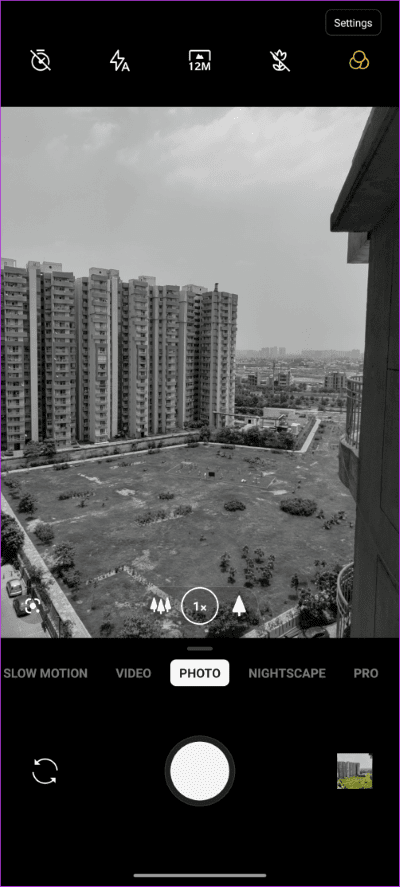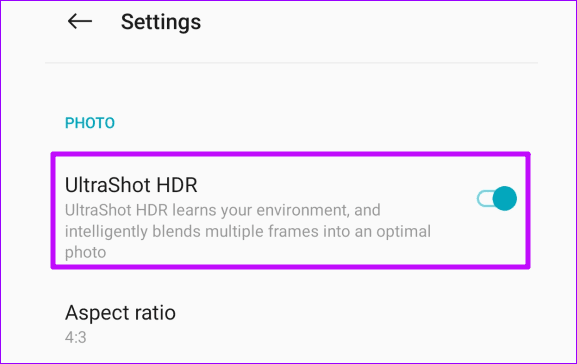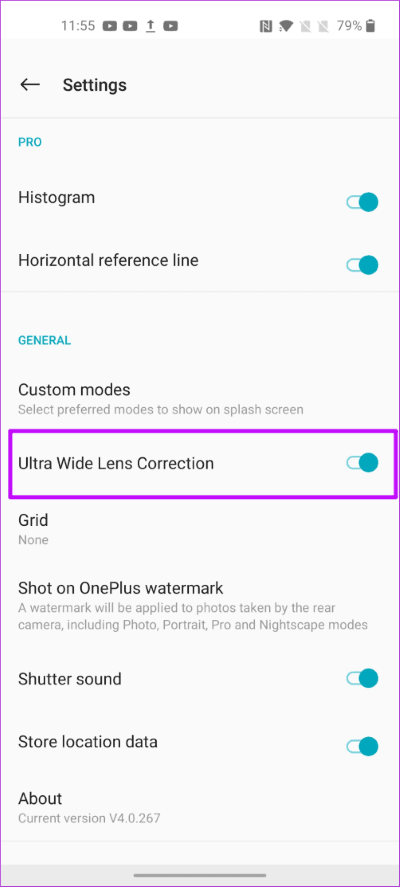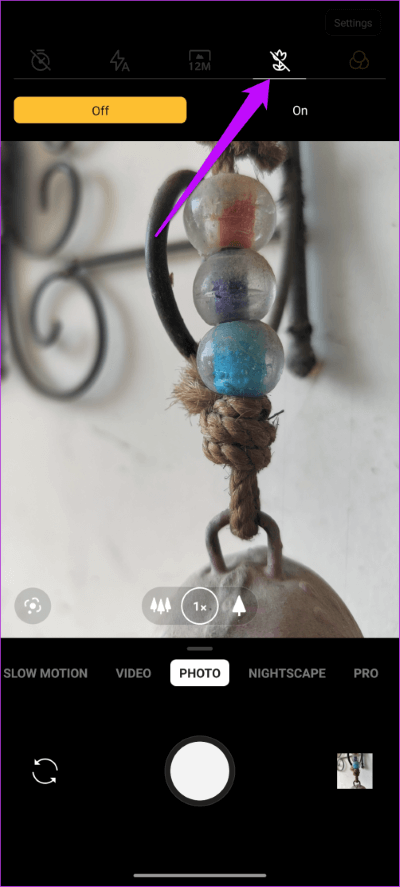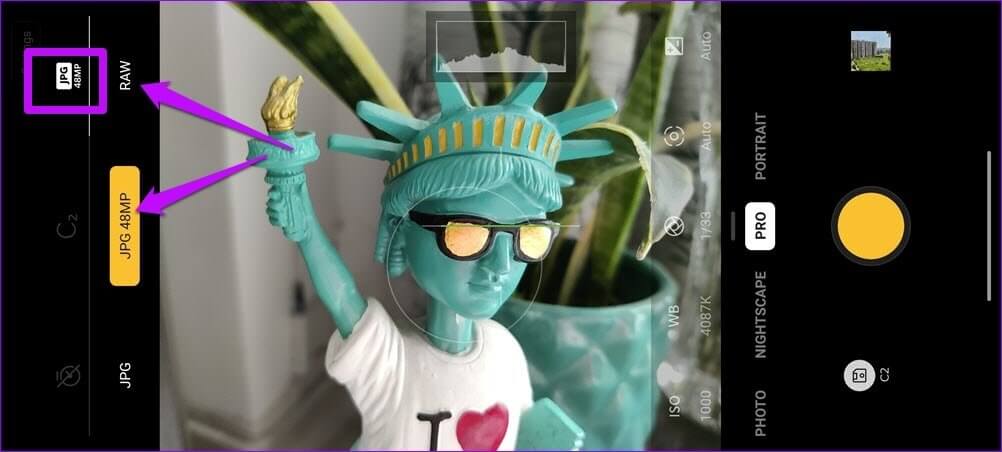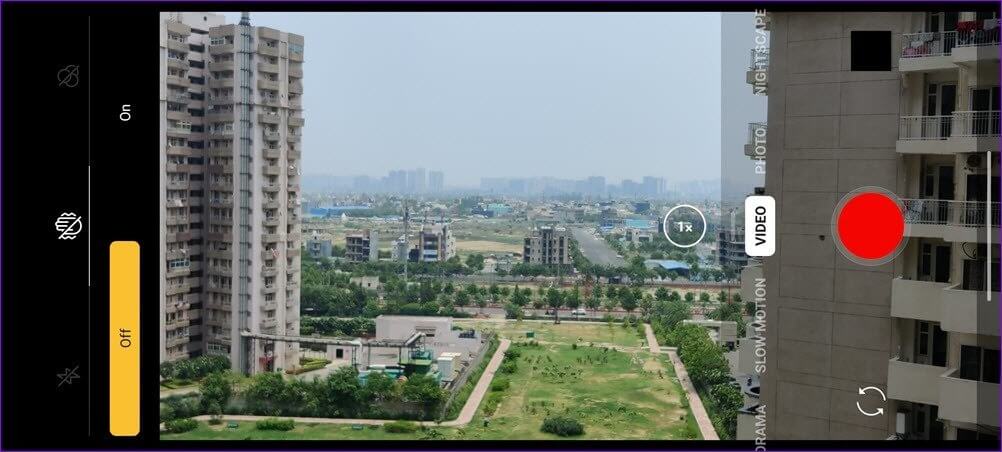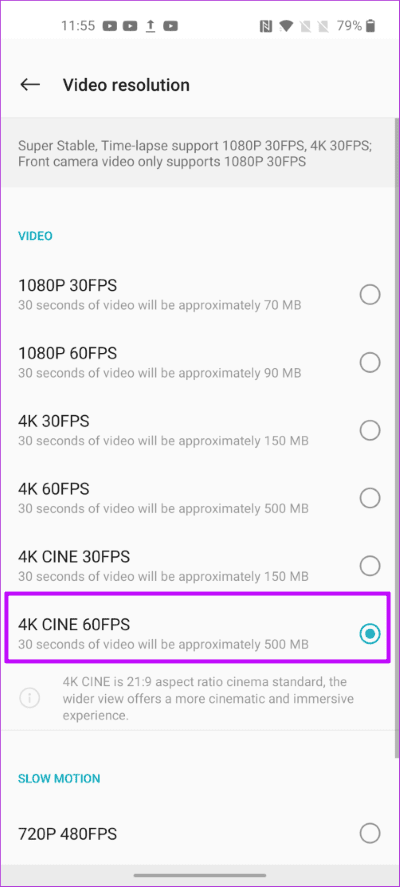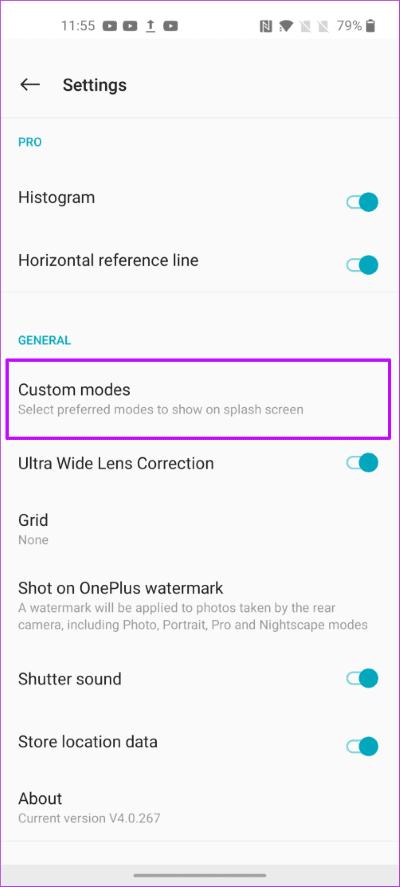7 meilleurs paramètres et astuces pour OnePlus 8 et OnePlus 8 Pro
Les caméras des téléphones OnePlus ont toujours été sur une ligne mince entre le meilleur et le meilleur. Les nouveaux OnePlus 8 et OnePlus 8 pro ne sont pas différents. Bien que le HDR et le selfie soient purs, certains modes offrent des prises de vue légèrement plates. Cependant, chez Guiding Tech, nous aimons croire que la sortie de la caméra peut toujours être améliorée en ajustant certains paramètres de la caméra.
Nous avons traité les paramètres de l'appareil photo sur OnePlus 8 et OnePlus 8 Pro depuis que nous sommes sortis de nos mains. Au cours de cette courte période, nous avons pu noter quelques astuces et paramètres importants pour l'application Appareil photo.
Donc, si vous souhaitez télécharger vos photos, voici quelques-uns des meilleurs paramètres et astuces de l'appareil photo pour OnePlus 8 et OnePlus 8 Pro.
1. Dites bonjour au tour du parti
Vous voulez rendre vos photos colorées? Eh bien, ne cherchez pas l'application de caméra stock. Il est livré avec un ensemble de filtres intégrés élégants qui vous permettent d'essayer différents effets. La meilleure partie est que vous pouvez activer ces filtres en zoom large et en modes 2x.
Sur OnePlus 8 ou OnePlus 8 Pro, dirigez-vous vers le mode Photo et appuyez sur l'icône de filtre dans le coin supérieur droit, et les filtres s'aligneront près du déclencheur. Choisissez-en un et cliquez.
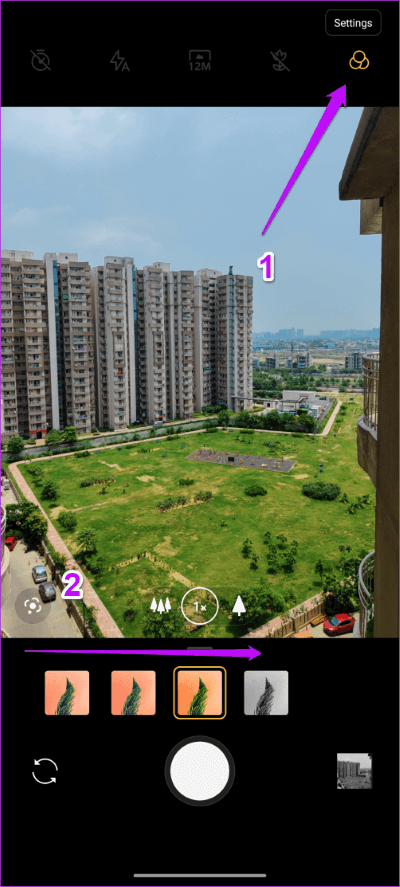
Le filtre N&B classique devient très utile.
Les utilisateurs de OnePlus 8 Pro ont également une fonctionnalité accrocheuse appelée Filtre photocrom qui apporte des nuances de gris et de cuivre aux images.
Récemment, ce filtre est apparu dans les actualités, car il a été signalé pour la caméra que vous pouvez voir à travers des matériaux tels que les plastiques et les vêtements fins.
Le mode mentionné en Chine a été désactivé et devrait bientôt être désactivé dans les unités indiennes. Les utilisateurs internationaux peuvent s'attendre à voir la mise à jour OTA avec quelques améliorations personnalisées du filtre Photocrom.
2. Ouvrez la résolution de 48 mégapixels
OnePlus 8 Pro et OnePlus 8 vous permettent de prendre des photos de 48 mégapixels ou 12 mégapixels. Bien que ce dernier soit le mode par défaut, vous pouvez toujours passer au premier, surtout si vous avez beaucoup de lumière ambiante ou si vous cherchez à découper une partie des photos plus tard.
Heureusement, contrairement aux versions précédentes, le mode 48 mégapixels n'est pas seulement professionnel. Oui, j'ai bien lu. Avec la nouvelle série OnePlus 8, vous pouvez le déverrouiller directement depuis le mode photo.
Tout ce que vous avez à faire est de cliquer sur l'icône disant 12MP en haut et choisissez 48MP dans la liste. C'est tout - tirez, obtenez une copie imprimée de la séquence avec tous les détails intacts.
Conseil professionnel: passez doucement vos doigts sur l'une des trois icônes de zoom à l'avant de l'appareil photo et regardez la magie se dérouler. Oui, vous pourrez me remercier plus tard.
3. Découvrez ULTRASHOT HDR
Vous voulez obtenir le bon équilibre entre la lumière et l'obscurité sur vos photos? Ne vous inquiétez pas, l'UltraShot HDR intégré s'en chargera pour vous. Cette nouvelle fonctionnalité analyse le cadre et applique différents préréglages et effets HDR pour obtenir l'image parfaite avec le bon équilibre entre l'ombre et la lumière.
Pour l'activer, cliquez sur l'option Paramètres dans le coin supérieur droit et changez la clé UltraShot HDR.
Dans le même temps, avez-vous remarqué une légère distorsion dans les images grand angle? Oui, les objectifs grand angle sont sujets à la distorsion. Heureusement, il peut être facilement corrigé.
Accédez aux paramètres et activez l'option Ultra Lens Lens Correction, et votre téléphone se chargera du reste. Oui, c'est aussi simple que cela.
Bon conseil: Besoin d'un peu d'aide pour votre voyage photo? Activez l'option pour découvrir le contenu intelligent et regarder l'appareil photo vous aider lorsque vous dirigez l'appareil photo pour prendre des photos. Par exemple, il vous invitera à passer en mode grand angle lorsque vous cliquez sur des images de vallée et des scènes larges.
4. Salut mini
Alors que OnePlus 8 Pro dispose d'un filtre couleur de 5 mégapixels, les utilisateurs de OnePlus 8 peuvent se délecter du mode macro. Cette option vous permet de montrer plus de détails sur des choses comme les fleurs, les insectes ou d'autres petites choses. Tout ce que vous avez à faire est de considérer les conditions d'éclairage et l'arrière-plan du bokeh. Pour activer le mode macro, passez en mode photo et appuyez sur une petite icône en forme de fleur sur le dessus.
Une fois le mode macro activé, pointez l'appareil photo vers un petit objet et commencez vos expériences. Pour désactiver ce mode, suivez le même chemin. Cependant, l'affichage du mode Macro est un peu boueux comme j'aime. Nous espérons que la société corrigera ce problème dans une future mise à jour.
En parlant d'expériences, vous pouvez également activer les modes de filtrage en mode macro. Par exemple, si vous vouliez un gros plan en noir et blanc d'une fleur, une combinaison de ces deux modes rendrait tout cela possible.
5. Basculez entre JPG et RAW
Vos passionnés de photo devraient vraiment savoir que les photos RAW capturent plus de détails et offrent plus d'options pour l'édition de photos pendant le post-traitement. Comme ses prédécesseurs, les téléphones de la série OnePlus 8 vous permettent également de capturer des images RAW en mode professionnel.
Le mode professionnel contient un ensemble de paramètres cachés. Il vous permet d'utiliser pleinement l'appareil photo 48 mégapixels. Pour ce faire, cliquez simplement sur l'icône qui dit RAW, sélectionnez JPG 48MP dans la liste et cliquez loin.
Vous pouvez également enregistrer deux de vos paramètres de mode professionnel préférés. Oui, j'ai bien lu. Donc, une fois que vous avez réglé l'ISO, l'exposition et la balance des blancs selon vos préférences, cliquez sur l'icône C en haut du viseur et sélectionnez C1 ou C2. Ces boutons indiquent les paramètres utilisateur personnalisés que vous avez choisis pour appliquer des effets ou des paramètres spécifiques.
Une fois cela fait, cliquez sur l'icône d'enregistrement près du bouton de l'obturateur, et c'est tout! Un nouveau preset vous attend.
6. Salut super stable
Les personnes qui serrent la main adoreront le mode Super Stable sur OnePlus 8 et OnePlus 8 Pro pour la stabilité qu'il apporte à la table. Il élimine le bégaiement et les tremblements, surtout si vous photographiez en vous déplaçant ou en courant.
Pour l'activer, cliquez simplement sur l'icône de la figure manuelle en haut et prospérez! Actuellement, seule la stabilisation ultra-rapide est prise en charge jusqu'à 4K à 30 ips
En parlant de résolution, saviez-vous que les nouveaux téléphones de la série OnePlus 8 vous permettent désormais de filmer des vidéos 4K à 60 images par seconde avec un rapport hauteur / largeur de 21: 9? L'option est disponible sous Paramètres> Résolution vidéo, et garçon, fait-elle des vidéos cinématiques.
Cependant, ne vous attendez pas à voir le mode Super Stable ici.
7. Enregistrez des modèles personnalisés
Utilisez-vous certains modes de caméra plus que d'autres? Peut-être que la position verticale est votre préférée? Si oui, vous souhaiterez peut-être regrouper ces modes afin de pouvoir accéder facilement à vos favoris. Après tout, vous ne voulez pas balayer vers la droite ou la gauche pour l'atteindre lorsque vous voyez une belle scène, non?
Pour ce faire, dirigez-vous vers les paramètres et faites défiler vers le bas jusqu'à ce que vous voyiez l'option pour les profils personnalisés. Maintenant, tout ce que vous avez à faire est de glisser-déposer. C'est simple, non?
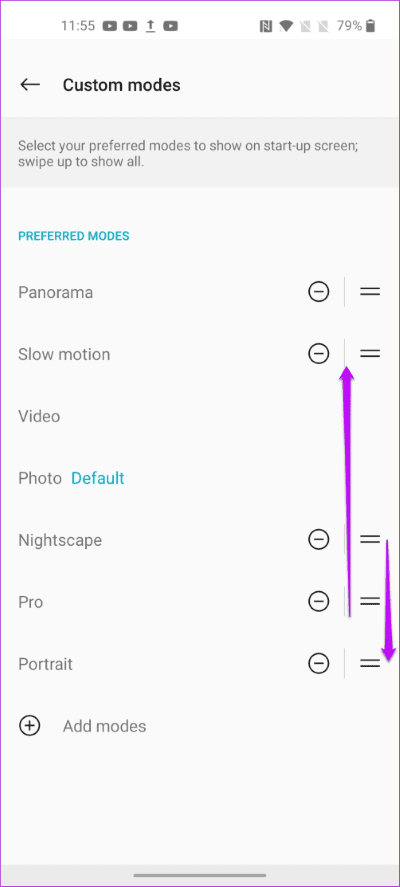
De plus, si vous n'utilisez pas de modes comme Timelapse, vous pouvez également le supprimer. La meilleure partie est que vous pouvez facilement l'atteindre lorsque vous glissez vers le haut sur l'écran. Merveilleux, je dois dire.
Le monde à travers une lentille
Donc, ce sont quelques-uns des meilleurs trucs et astuces de l'appareil photo pour OnePlus 8 Pro et OnePlus 8. Bien sûr, le parcours du passionné de photo ne se termine pas avec un simple clic sur le déclencheur. Ce n'est qu'un début.
Des applications de retouche photo comme Snapseed, PicsArt et Adobe Lightroom vous aident dans une section Après traitement , Que ce soit en ajustant la couleur de l'image ou en ajustant la balance des blancs.